内存不能为written怎么解决 一招修复内存不能为written的方法
平时使用电脑的时候,相信可能都会遇到一些问题,比如近日有小伙伴要打开某个软件的时候,发现出现弹窗错误,并提示内存不能为written,导致无法正常使用,遇到这样的问题要如何解决呢,可以通过注册表编辑器来进行修复等,本文这就给大家讲述一下一招修复内存不能为written的方法。
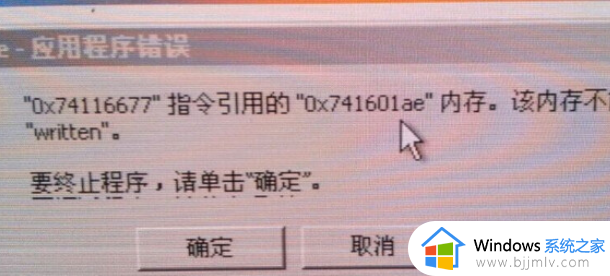
具体方法如下:
一、如果能排除硬件上的原因(内存条不兼容,更换内存。显卡驱动是否正确按装或者是否被恶意覆盖否?)往下看:
二、系统或其它软件引起的,可用下述方法处理:
1.系统本身有问题,及时安装官方发行的补丁,必要时重装系统。
2.病毒问题:杀毒。
3.杀毒软件与其它软件冲突:卸载有问题的软件。
三、浏览器出现内存不能读、写的提示:
1、运行→regedit→进入注册表, 在→
HKEY_LOCAL_MACHINESOFTWAREMicrosoftWindowsCurrentVersionExplorerShellExecuteHooks
这个位置有一个正常的键值{AEB6717E-7E19-11d0-97EE-00C04FD91972}, 将其他的删除。
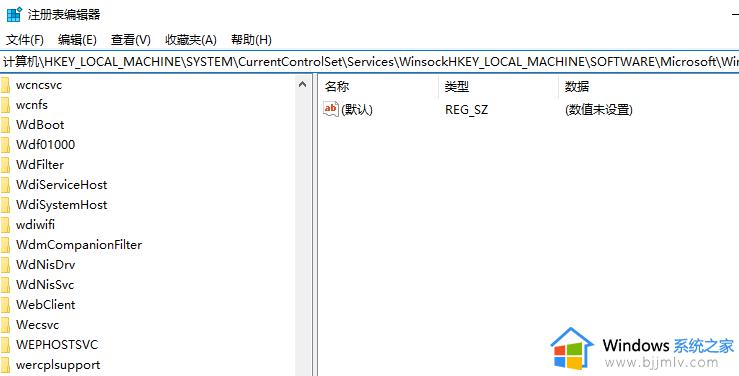
2、打开CMD窗口输入如下命令:
for %i in (%windir%system32*.dll) do regsvr32.exe /s %i 回车
for %i in (%windir%system32*.ocx) do regsvr32.exe /s %i 回车
3、两条分别运行完成后重启机器。
四、如果以上方法无法解决只能使用最后一招:
1、完全注册dll:打开“运行”输入→cmd→回车
2、然后把下面这行字符复制到黑色cmd框里面去回车等待dll文件全部注册完成就关闭可以了,
为防止输入错误可以复制这条指令,然后在命令提示符后击鼠标右键→粘贴→回车,耐心等待,直到屏幕滚动停止。
(下面是要运行的代码):
for %1 in (%windir%system32*.dll) do regsvr32.exe /s %1
3、完成后重新启动机器。
关于内存不能为written怎么解决就给大家介绍到这边,有遇到一样情况的话可以学习上述方法步骤来进行解决吧。
内存不能为written怎么解决 一招修复内存不能为written的方法相关教程
- 电脑内存不足怎么办 电脑内存不足的解决方法
- windows打开图片显示内存不足怎么回事 windows无法查看照片因为内存不足如何解决
- 打开wps占用内存高为什么 wps占用内存很大如何解决
- 电脑虚拟内存不足怎么解决 虚拟内存不足如何处理
- 电脑内存占用过高怎么办 为什么电脑内存占用很高
- WPS内存占用过大的解决方法 WPS占用内存过大的原因
- 4g内存2g可用怎么解决 4g内存2g可用完美解决方法
- 电脑内存占用太高怎么办 电脑内存占用太高卡死解决方法
- cpu占用内存高怎么办 内存cpu占用过高解决方法
- 电脑空间明明很大显示内存不足怎么办 电脑内存够却提示空间不足解决方法
- 惠普新电脑只有c盘没有d盘怎么办 惠普电脑只有一个C盘,如何分D盘
- 惠普电脑无法启动windows怎么办?惠普电脑无法启动系统如何 处理
- host在哪个文件夹里面 电脑hosts文件夹位置介绍
- word目录怎么生成 word目录自动生成步骤
- 惠普键盘win键怎么解锁 惠普键盘win键锁了按什么解锁
- 火绒驱动版本不匹配重启没用怎么办 火绒驱动版本不匹配重启依旧不匹配如何处理
热门推荐
电脑教程推荐
win10系统推荐